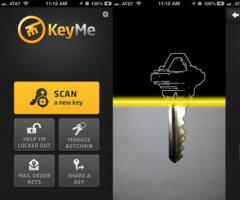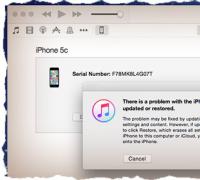Телефон выключился и пишит запуск андройда. Не включается Samsung Galaxy - восстанавливаем работу смартфона. Что делать, если телефон не включается
Многие из нас сталкивались с проблемой, когда смартфон или планшет внезапно перестаёт включаться или как-либо реагировать на команды. Смарт-девайсы не вечны, ещё никогда не было создано действительно надёжного во всех отношениях гаджета. Производители вынуждены сокращать затраты на производство телефонов, используя менее дорогие материалы и комплектующие для уменьшения стоимости гаджетов. И иногда это приводит к неполадкам в работе устройства.
Почему планшет или смартфон на платформе Android не включается и не заряжается
Если работа вашего Android-устройства дала сбой, не нужно паниковать и сразу бежать в магазин за новым смартфоном. Статистика показывает, что в большинстве случаев ваш девайс можно вылечить в домашних условиях и с минимальными затратами. Конечно же, если причиной поломки не служило падение или попадание воды внутрь.
Причины выхода из строя Android-устройств разделяют на два типа: аппаратные и программные поломки.
Аппаратные поломки
Аппаратные поломки — это физические неисправности, из-за которых ваш планшет или смартфон отказывается работать. Это могут быть проблемы с аккумулятором, зарядным устройством, механические повреждения от ударов и попадания воды, даже непрофессиональная сборка - плохо пропаянные контакты на схемах, слабая проклейка и т. д.
Первое, что вы должны проверить, это кабель зарядного устройства. Он является наиболее уязвимым звеном в цепи подзарядки смартфона или планшета. Попробуйте с помощью вашего кабеля зарядить другое совместимое устройство. Если заряд увеличивается, проблема связана именно с вашим устройством. Если нет, возможно, не работает выход в электрическую сеть: попробуйте другую розетку. Если и это не помогло - необходимо повторить все процедуры с другим кабелем.
Кабель зарядного устройства должен быть целым, полностью изолированным, без видимых дефектов и явных сгибов.
 Пример того, как выглядит неисправный кабель зарядного устройства
Пример того, как выглядит неисправный кабель зарядного устройства
Также обратите внимание на разъём для зарядного устройства. Контакту для подзарядки телефона не должны мешать пыль и мелкий мусор. Для чистки лучше не использовать железные предметы, так как они могут поцарапать контакты - лучше всего подойдёт ватная палочка или кисточка.
Итак, после выполнения вышеперечисленных действий становится понятно, что неисправность заключается не в зарядном устройстве. Девайсы с операционной системой Android имеют небольшой дефект, когда полностью, до нуля разряжены - их нельзя включить. Попробуйте поставить телефон заряжаться на несколько часов, и повторите процедуру включения. Держите зажатой кнопку питания чуть дольше, чем обычно.
Программные поломки
Программные поломки проявляются в некачественном программном обеспечении, непроверенном несертифицированном обновлении системы или игре, которая привела к критической ошибке в системе; также это могут быть ошибки при прошивке и другие причины.
Перед тем как нести гаджет в ремонт, можно попробовать сброс настроек в режиме Recovery. Возможно, что всему виной программная ошибка.
Что такое режим Recovery? По сути, это сброс всех ваших данных и возврат к заводским настройкам.

Эти действия позволят вам откатить все изменения в вашем телефоне до момента, когда вы купили его и начали им пользоваться, а значит, таким образом можно стереть все возможные программные ошибки, которые были допущены во время работы с устройством - скачивания и установки приложений, загрузки мультимедиа и т. д.
Видео: сброс настроек до заводских на смартфоне Android
Почему планшет включается, но не загружается до конца: возможные причины и что делать
Есть несколько основных причин возникновения такой проблемы, когда устройство не загружается до конца. Выделим наиболее частые.
Полностью забитая память телефона
При полностью заполненной памяти телефона или планшета он рано или поздно включается, однако быстродействием похвастаться не может. В таком случае рекомендуется почистить память от ненужных файлов:
- удалить ненужные приложения или же переместить их на карту памяти (microSD), если она у вас есть;
- удалить либо переместить на компьютер или карту памяти фото, видео и музыкальные файлы;
- при помощи специальных программ (Clean Master, CCleaner, Cache Cleaner Easy) почистить кэш-память;
- перезагрузить устройство.
Ошибка прошивки
Нередкий случай, когда во время процесса обновления или перепрошивки возникают проблемы, которые приводят к неприятным последствиям. Самым правильным в этом случае будет сброс заводских настроек как описано выше либо через «Настройки».

Видео: сброс настроек на планшете Android
Механические повреждения
Если проблема заключается в механических повреждениях, то в этом случае пользователь не может ничего исправить. Тут поможет только вмешательство мастера из сервисного центра.
Другие проблемы с включением планшета или смартфона на Android и пути их решения
Есть ещё несколько вариантов проблем, связанных со включением вашего Андроид-устройства.
Допустим, ваш телефон или планшет заряжается, но включаться категорически отказывается. Если при попытке включения происходит срабатывание вибрации, значит, сам телефон в порядке, но дисплей не отвечает. Возможно, отошли контакты или сломался сам экран. Если меню Recovery также не показывается, необходимо обращаться к мастеру за аппаратной диагностикой.
Если не включается новый планшет, инструкции те же, что и выше. Только не нужно его перепрошивать, потому в этом случае гарантия исчезает. В случае если ваше устройство не включается сразу после приобретения, лучшим решением будет его немедленный возврат.
Если до того как перестать реагировать на команды, у смартфона или планшета были проблемы с зарядкой (батарея слишком быстро рязряжалась, устройство выключалось при полной зарядке), то придётся заменить аккумулятор.
И не стоит забывать о проблеме с кнопкой включения. Ваше устройство может быть вполне исправным, но вышедшая из строя кнопка питания может парализовать ваш гаджет. Ремонт кнопки не слишком затратен, но заниматься им должен только профессионал со специальными навыками.
Как не допустить подобных проблем с включением в будущем
- Никто не застрахован от поломок и ударов, поэтому, как бы бережно вы не относились к вашему смартфону или планшету, лучше всего для безопасности будет синхронизировать данные с Google+ или другим хранилищем, которому вы доверяете.
- Не устанавливайте приложения и игры из неизвестных источников на ваше устройство. Лучше всего использовать Play Market. Если же без установки программ с неофициальных сайтов не обойтись, внимательно читайте техническое описание и отзывы к приложениям, которые хотите установить.
- Избегайте физических повреждений, особенно во время зарядки аккумулятора. Используйте защитные чехлы, они позволят смягчить последствия удара.
Не отчаивайтесь, если вдруг ваш смартфон или планшет дал сбой. Если проблема не в механическом повреждении и не в зарядном устройстве, в большинстве случаев вы можете починить его сами и спокойно использовать дальше. На перепрошивку стоит решаться в крайнем случае - если никакие другие методы не помогают, а гарантийный срок устройства уже истёк.
Отсутствие какой-либо реакции со стороны любимого гаджета способно заставить понервничать любого владельца. Насколько бы дорогим не был телефон, он, к сожалению, не является неуязвимым и вечным. Если ваше устройство необходимо попробовать установить причину и предпринять попытки к ее устранению. Проблемы могут быть аппаратного и программного характера.
Основные аппаратные неисправности
Одной из наиболее распространенных причин выхода любых гаджетов из строя является падение. Иногда достаточно попросту уронить устройство на пол, чтобы оно перестало подавать признаки жизни. Если ваш любимый смартфон не включается именно после падения, самостоятельно справиться с данной причиной без наличия навыков ремонта мобильных устройств не удастся. Лучше сразу обратиться в официальный или сторонний ремонтный сервис, если не включается телефон.Не менее часто смартфоны . С такой проблемой можно попробовать справиться своими силами, но действовать нужно быстро. Сразу после того как ваш аппарат намок, нужно вытащить аккумулятор,просушить феном на слабом обдуве, а после положить в тепло, идеально – на батарею отопления, укрыв ее тонкой тканью. К сожалению, во многих современных моделях пользователю закрыт быстрый доступ к батарее. Пока он будет разбираться в том, как снять крышку и достать аккумулятор, контакты и «внутренности» могут окислиться. Устранить последствия данного процесса без наличия специальных ремонтных приспособлений нельзя. Так же хотелось бы упомянуть про простой рис, да именно рис впитывает влагу лучше, чем любые другие средства. Положите ваш смартфон в пакет с рисом и оставьте там на 1-2 часа и после чего увидите результат.

У некоторых современных смартфонов есть одна крайне неприятная особенность. После полного разряда батареи они могут не подавать признаков жизни даже после подключения к зарядному устройству. Обычно данная проблема через некоторое время проходит самостоятельно. Если положительные подвижки отсутствуют, нужно хотя бы немного подзарядить батарею с помощью универсального зарядного устройства известного как «жабка», а уже после подключить к обычной зарядке. Способ актуален для тех случаев, когда есть доступ к аккумулятору.
И последней популярной аппаратной проблемой является поломка при подключении к зарядному устройству. Причин такой реакции может быть множество. Обычно они связаны со сбоями в работе электросетей или непосредственно зарядных устройств. Может сломаться как разъем для подключения зарядки, так и различные «внутренности». Убедитесь в исправности используемого зарядного устройства. Если оно работает, а телефон так и не включается, помочь смогут только в сервисном центре.
Аппаратные поломки являются далеко не единственными причинами отсутствия реакции на попытки его включения. Гораздо чаще неисправности носят программный характер. Решение проблемы отличается для разных операционных систем.
Программные проблемы и их решение
Чаще всего гаджет, в особенности это касается современных смартфонов на Android, WP и iOS, перестает включаться из-за разного рода сбоев в работе операционной системы. Поражение вирусами, слишком сильное «захламление» операционной системы, банальные нарушения работы некоторых важных файлов – все это приводит к одному результату. Производители и разработчики такую вероятность предусмотрели. Как правило, проблема решается банальным сбросом настроек.Владельцам Андроида справиться с проблемой поможет восстановление через режим Recovery. Способ открытия данного меню меняется для разных устройств. Подбирайте подходящую комбинацию из следующих возможных (нужно одновременно зажать указанные кнопки и удерживать их некоторое время):
1. Увеличение громкости и клавиша включения устройства;
2. Уменьшение громкости с одновременным нажатием кнопки включения;
3. Увеличение либо уменьшение громкости с одновременным нажатием кнопки «Домой» и клавиши включения аппарата;
4. Увеличение громкости с одновременным нажатием кнопки включения и уменьшения громкости.
После того как вам удастся попасть в режим Recovery, сделайте следующее. Откройте подраздел «wipe data/factory reset», перейдите по вкладке «Yes - delete all user data», а после подтвердите свои намерения, нажав на «reboot system now». Гаджет должен перезагрузиться и включиться.

Владельцы Windows Phone тоже могут попробовать «воскресить» свои устройства путем полного сброса настроек. Делается это в следующем порядке. Одновременно зажимаются и удерживаются некоторое время кнопки снижения уровня громкости и включения аппарата. Держать следует до тех пор, пока устройство не завибрирует. Обычно на это уходит 10-15 секунд. После появления вибрации нужно мгновенно нажать и некоторое время подержать кнопку уменьшения уровня громкости, пока на дисплее устройства не появится большой восклицательный знак. После появления упомянутого знака нажмите кнопки в следующем порядке: увеличение громкости, после ее снижения, клавишу включения и снова уменьшения уровня громкости. Настройки сбросятся к изначальным и гаджет включится. На перезагрузку может понадобиться некоторое время.
Если никакие из вышеприведенных способов так и не помогли вам оживить устройство, придется обратиться к услугам сервисного центра. Регулярно очищайте операционную систему от «мусора» и бережно обращайтесь со своим телефоном. Это самая лучшая профилактика. Удачи!
23 12 2014
Когда любимый планшет на Андроид не включается — это, безусловно, очень неприятно. Но не стоит преждевременно расстраиваться, ведь в большинстве случаев проблему можно решить самостоятельно. Итак, сегодня вы узнаете, что делать если планшет не работает .
Какие бывают причины поломки
Почему не включается планшет? Есть две основные причины его поломки: аппаратная и программная.
Термин «аппаратная поломка» означает, что ваш планшет не включается в связи с физическим воздействием на него, механической неисправностью какой-то его детали.
Программная поломка подразумевает, что ваш планшет перестал нормально функционировать в связи с программной проблемой. Например, в связи с вирусами, неудачным обновлением системы или воздействием какого-либо приложения.
Теперь поговорим о каждой из них поподробнее.
Аппаратные поломки
Если планшет не включается , то в первую очередь нужно зажать кнопку включения на 10-15 секунд. Если ничего не произошло, придется вынуть батарею, затем вставить её обратно и снова включить.
Также возможно, что у вас полностью разрядился аккумулятор, поэтому стоит поставить планшет на подзарядку. Если через 10 минут вы не сможете его включить, то есть вероятность того, что либо ваше зарядное устройство сломалось, либо не работает кнопка включения.
Возможная причина не включения планшета — поломка матрицы экрана. В таком случае вам обязательно нужно отнести планшет в сервисный центр. Также вероятно, что перегорели какие-то компоненты.
Если планшет перестал работать после физического воздействия (упал, ударили об что-то), то вам вряд ли удастся починить его самому. В таком случае придется обратится в сервисный центр.
Не забывайте, что на ваше устройство есть гарантия (при условии, что вы брали планшет не за границей) в течении определенного времени, поэтому если у вас что-то не так с планшетом в течении первых 6 месяцев после покупки (у многих магазинов 1 год), то вам должны исправить неполадку или заменить на новое устройство бесплатно.
Если вам привезли планшет из-за границы, то на него может действовать гарантия от производителя, поэтому нужно обратится в сервисный центр вашего бренда, чтобы узнать об этом подробней.
Программные неисправности. Что с ними делать?
Если ваш Android планшет не включается , то есть большая вероятность, что проблема связана с программными неполадками.
Возможно, ваше устройство перестало нормально работать в связи с воздействием на него любого установленного приложения. Если же ваш планшет еще включен, но зависает или неправильно работает, то нужно . Об этом читайте в отдельной статье на сайте.
Другим вариантом является прошивка планшета. Я уже рассказывал, .
Коротко расскажу о сбросе. Лучше читайте полную версию инструкции по ссылке выше.
Для сброса настроек планшета на Android, вам нужно зайти в режим Recovery. Поскольку все устройства отличаются, то и способ попадания в данный режим разный. Для этого на полностью выключенном устройстве нужно зажать одну из таких комбинаций клавиш (почти наверняка, первая или вторая):
- Повышение громкости (Volume Up), Понижение громкости (Volume Down) и кнопка Включения/Блокировки (Power)
- Включение/Блокировка (Power), Домой (Home) и Повышение громкости (Volume Up)
- Понижение громкости (Volume Down) и кнопка Включения/Блокировки (Power)
- Повышение громкости (Volume Up) и кнопка Включения/Блокировки (Power)
- Повышение громкости (Volume Up) и Понижение громкости (Volume Down)
Попав в режим Recovery найдите пункт «wipe data/factory reset», выберите его и нажмите на «yes - delete all user data». После нужно выбрать пункт «Reboot System». Двигайтесь при помощи клавиш регулировки громкости, а подтверждайте свой выбор кнопкой включения питания либо кнопкой контекстного меню.
Более подробно о сбросе настроек на Android рассказано в инструкции по ссылке выше.
Даже современные гаджеты при высоком уровне развития технологий могут выходить из строя. Нередки случаи, когда ваш смартфон просто не хочет включаться. Многие люди впадают в ступор, при этом даже не подозревают, что делать, если не включается телефон. Мы приведем самые распространенные причины этой поломки, а также возможные методы решения.
Из-за чего не включается и как решить
В большинстве случаев проблема связана с батареей гаджета. Менее распространенный вариант – проблемы с операционной системой. Прежде чем нести свой аппарат в сервисный центр и готовить деньги на ремонт, рекомендуем сделать несколько самостоятельных шагов по выявлению неисправности. Проблема может быть банальной, которую решить вы сможете без сторонней помощи.
Неисправности аккумулятора
Есть несколько причин, почему телефон не включается. Возможно, просто села батарея, а зарядка не дает какого-либо эффекта. Это самая популярная проблема, но таких причин может быть несколько:


- Еще одна причина, почему «Андроид» не включается, – поломана кнопка включения. Если у вас новый смартфон, то это может быть брак. Тогда несите его обратно и меняйте на новый экземпляр. Иначе придется обращаться в мастерскую, где вам уже за деньги заменят кнопку, если проблема действительно в ней.
- Самый худший вариант – на телефоне сгорел контроллер питания. Именно он отвечает за процесс зарядки гаджета. Единственный выход – нести телефон в сервисный центр, а затем производить замену.
Как видно, большинство проблем юзеры могут решить самостоятельно, если не включается телефон. Для продления срока эксплуатации батареи не разряжайте часто гаджет до полного нуля, а используйте только сертифицированные зарядные устройства от производителя.
Карта памяти
Проблема может заключаться в том, что вы вставили в гаджет SD карту, которую смартфон не поддерживает. Это может приводить к сбоям в программном коде и невозможности включения. Как включить гаджет? Просто высуньте неподходящую карту памяти. Если он по-прежнему не активируется, возможно, вам придется перепрошить смартфон.
Предварительно всегда читайте в спецификации, какие карты памяти и до какого объема поддерживает ваш мобильный аппарат. Получить консультацию можно также у продавцов мобильных салонов.

Некорректное обновление системы
Некоторые смартфоны после обновления на более свежую прошивку превращаются в , который уже не будет включаться обычным методом. Решением может стать откат до заводских настроек. Сделать это можно с помощью . Чтобы зайти в него, выполните следующие действия:- Зажмите клавишу «Увеличения громкости».
- Не отпуская ее, зажмите клавишу «Домой».
- Параллельно нажмите третью клавишу «Включение».
На части смартфонов переход осуществляется по нажатию «+.- громкость» и кнопки «Включение». С помощью клавиш громкости вам необходимо передвинуть бегунок на строку «Wipe data/factory reset», а затем подтвердить свой выбор, нажав «Yes - delete all user data».

Вы сможете очистить cash и раздел data. Но будьте осторожны, так как все личные данные (фото, контакты, видео и приложения) будут потеряны. Если на телефоне имеется что-то важное, обратитесь в сервисный центр.
Актуален в том случае, если загрузка телефона зависает на значке с изображением «Андроид». Это так же говорит о некорректной работе микропрограммы. На некоторых устройствах для есть специальная кнопка, которую можно нажать только с помощью иголки или зубочистки.

Вирусы
Если телефон не загружается, возможно, файлы операционной системы были повреждены каким-либо вирусом. Здесь уже понадобится перепрошвка телефона. В некоторых сервисных центрах специалисты смогут восстановить работоспособность телефона, почистив его от вирусов. Чтобы избежать подобных ситуаций, рекомендуем загружать приложения только с официального магазина «Плей Маркет», а также установить антивирус. Можно выбрать ESET или Dr.Web для мобильных устройств.
Пользователи современных устройств успели привыкнуть к полезной функции отката телефона до заводских настроек. Это помогает решить большинство неисправностей с ПО или исправить коррективы, внесенные в настройки аппарата. Крайне редко случается, что после сброса настроек телефон не включается. Почему это могло произойти и как решить проблему, узнаем далее.
Мы уже , что hard reset не всегда помогает вернуть телефон к первоначальному состоянию, а, напротив, ухудшает и без того бедственное положение. После неудачного отката, можно наблюдать, что андроид не запускается, остаётся тёмный экран или происходит циклическая перезагрузка. То есть, аппарат в силах подавать признаки жизни, но не в состоянии загрузить ОС.
В таком случае пользователи делятся на три условные группы: первые не понимают, что делать если андроид вышел из строя, вторые бегут в сервисный центр, а последние, решают самостоятельно перепрошить устройство. Последний вариант наиболее опасный, ведь от незнания причины поломки, телефон может превратиться в «кирпич» без шансов на восстановление.
Решение
- Попробовать сделать перезагрузку.
- Вытащить на 20 минут аккумулятор.
- Вытащить карту памяти и СИМ карту.
- Оставить смартфон на зарядке минимум 3 часа.
- Попробовать перепрошить Андроид.
- Отдать в мастерскую.
Программные неисправности
Основная причина, почему телефон не работает после хард ресета – это сбой в операционной системе. Он мог появиться по причине установки на устройство непроверенных приложений из незащищенного источника. Не стоит откидывать вариант неудачного обновления ОС, когда в момент его инсталляции, аппарат был случайно выключен или села батарея.
Попытки вернуть гаджет в строй, обращаются неудачей и телефон прекращает включаться. В сложившейся ситуации действительно способна помочь только прошивка устройства. Вместе с ней, из памяти девайса будут удалены все программные сбои, а владелец получит чистую систему.
Стоит упомянуть о владельцах андроид, самостоятельно установивших себе некорректную прошивку, что также способна стать причиной отказаться загружать ОС Андроид после hard reset.

Нюансом может стать сброс к заводским настройкам через интерфейс гаджета. Возможно, решить проблему удастся через более глубокий сброс операционной системы, которые совершаются через ввод специального кода под определённую версию прошивки или модель гаджета.
Если вам всё-таки удалось включить девайс, проверьте его на возможные вирусы, способные затруднять работу программного обеспечения. Ещё, могут потребоваться программы для проверки целостности внутренней памяти. Из-за её повреждений, возникают непредвиденные неисправности, которые невозможно определить без тщательной диагностики.
Важные нюансы сброса настроек

Все, кто собирается сделать откат, должны помнить о нескольких правилах, способных сохранить работоспособность Android-устройства.
- Прежде чем сделать херд ресет подготовьте зарядное устройство. Если в момент отката системы сядет батарея, будет нанесён вред программному обеспечению. Ранее уже было сказано, что в таком случае исправить положение способна лишь прошивка устройства.
- Даже имея под рукой зарядку, лучше не рисковать и полностью зарядить аккумулятор. Особенно актуален этот совет для тех, кто в качестве источника питания выбрал usb-разъём на ПК или ноутбуке. Он не способен обеспечить нужный вольтаж, отчего, гаджет не сможет восполнить полный объём затраченной энергии и попросту выключится.
- Не забывайте, что при сбросе настроек, происходит удаление всех файлов во внутренней памяти. Чтобы избежать неприятности, информацию можно скопировать в облачное хранилище, на карту памяти или ПК.
- Пользователи, которые делают это впервые, должны следовать инструкции по откату системы предложенной производителем их устройства. Это позволит избежать затруднений с выполнением операции и потеряй важных контактов.
- Если вы заметили, что батарея ведёт себя неадекватно, самостоятельно восполняет потраченную энергию или садиться даже при зарядке, лучше не рисковать и отложить сброс настроек до того момента, пока вы не приобретёте новый аккумулятор.

Заключение
Современные устройства могут иметь проблемы даже после полного отката системы к заводскому состоянию. Чтобы избежать большую часть неисправностей, нужно тщательно изучить вышеизложенные правила.
Причин, почему телефон отказывается загружаться может быть несколько: выход из строя аппаратного оснащения или программная неисправность. Если хард ресет вам так и не помог, не следует пытаться отремонтировать девайс самостоятельно. При бедственном положении дел, если не включается телефон, лучшим способом решить проблему, будет посещение сервисного центра, где им займутся профессионалы.
Видео